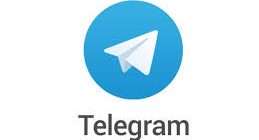Как правильно подобрать микрофон для Skype

Рейтинги техники / Электроника / Ноутбуки, компьютеры, аксессуары, комплектующие
Топ-9 лучших микрофонов для Cкайпа
| Место | Наименование | Цена |
|---|---|---|
| 9 | Defender MIC-112 | от 120 ₽ |
| 8 | SVEN MK-150 | от 150 ₽ |
| 7 | Defender MIC-117 | от 200 ₽ |
| 6 | Plantronics Audio 300 | от 490 ₽ |
| 5 | Hama 57151 | от 650 ₽ |
| 4 | Genius MIC-01A | от 350 ₽ |
| 3 | Ritmix RDM-111 | от 320 ₽ |
| 2 | Sven MK-490 | от 600 ₽ |
| 1 | Trust Madell Desk | от 590 ₽ |
9. Defender MIC-112

от 120 ₽
8. SVEN MK-150
7. Defender MIC-117
6. Plantronics Audio 300
5. Hama 57151
4. Genius MIC-01A
3. Ritmix RDM-111
от 320 ₽Модель этого стационарного микрофона отлично подойдет для общения в скайпе. Здесь предусмотрена функция подавления постороннего шума, чтобы собеседник мог вас хорошо слышать без помех и эха. Устройство также имеет опцию распознавания речи. Конструкция модели устойчивая, прочная и удобная в использовании. Микрофон не позиционируется как профессиональный. Тем не менее, он подойдёт и для геймеров.
2. Sven MK-490
1. Trust Madell Desk
от 590 ₽CtrlEnterЗаметили ош Ы бку Выделите текст и нажмите Ctrl+Enter Добавить закладкиОбсудить (0)
Дочитал рейтинг до конца — оставь комментарий. Не засоряй себе карму
Другие ТОП рейтинги из категории «Рейтинги техники / Электроника / Ноутбуки, компьютеры, аксессуары, комплектующие»:Лучшие триммеры 2020 годаЛучшие кофемашины для дома 2020 годаЛучшие пылесосы для влажной уборкиЛучшие кофеварки 2020 годаЛучшие пылесосы для сухой уборки 2020 года
Микрофон для скайпа, безусловно, самая неотъемлемая часть. Он нужен так же, как и язык при разговоре. Без микрофона вы не сможете использовать Skype в полной мере, ведь задумывался он именно как приложение для голосовой и видеосвязи. Детально разберем эту техническую основу всех оживленных разговоров с друзьями.
Выбираем микрофон
Разумеется, для скайпа нам не понадобится профессиональная аппаратура. Мы не певцы, не ведущие и даже не поем в караоке – мы хотим сделать звонок. Поэтому дорогие варианты рассматривать не будем. Достойную гарнитуру или отдельный качественный микрофон мы легко найдем в компьютерных магазинах, а так же в супермаркетах бытовой техники.
Будем детально изучать:
- Беспроводную гарнитуру
- Стандартную гарнитуру
- USB микрофон
- Микрофон в веб-камере
Беспроводная гарнитура представляет собой наушники и тонкий, обычно, прикрепленный к одному из наушников микрофон. В комплекте у любой подобной техники есть USB-адаптер, который достаточно воткнуть в соответствующий порт, немного подождать, пока система установит драйвера и использовать гарнитуру без дополнительных шнуров. Это очень удобно.
Стандартная гарнитура имеет шнур, который завершается двумя штекерами – зеленый и розовый, под цвет стандартных разъемов. Многие любители компьютерной техники знают, что зеленый цвет означает наушники, розовый – микрофон. Штекеры могут быть и одноцветными, тогда каждый помечается соответствующим маркером, чтобы отличать друг от друга.
По удобности гарнитура, конечно, превосходит отдельный микрофон, но если у вас уже приобретены хорошие наушники и вы не хотите их менять, то такой вариант вас выручит. Цены у микрофонов не дорогие, дизайн тоже самый разнообразный. Но слишком дешевые модели брать тоже не стоит, шнуры и штекеры в них быстро ломаются, да и сам микрофон может подвести.
Множество вариантов можно рассмотреть. Например, для разговора вам веб-камера так же будет нужна. Так почему бы не приобрести ее с микрофоном? Так же получается экономия, если вы дорожите своими старыми наушниками. Выбрать следует веб-камеру с единственным USB-кабелем и с одним штекером на 3,5. Такие модели дают лучший звук за счет встроенного усилителя, который питается от шины USB. В более дорогих моделях звук обрабатывается более мощными АЦП, поэтому качество в них лучше.
Если же вы счастливый хранитель и пользователь более-менее современного ноутбука, то микрофон отдельный вам и вовсе не нужен.
К общим моментам при выборе микрофона можно отнести чувствительность динамика и хорошее соединение с гнездом в системном блоке. Чем ниже чувствительность, тем меньше ваш собеседник будет слышать правильного звука в своих колонках из-за помех и шумов.
Настраиваем микрофон в скайпе
Теперь у нас есть тот или иной микрофон, подключим его в соответствующие разъемы. Проверим сразу, видит ли компьютер аппаратуру. Через панель управления следуем в Диспетчер устройств (Оборудование и звук) или вбив в командной строке «mmc devmgmt.msc». Там в одной из вкладок должно обнаружиться наше устройство. В противном случае проблема исходит именно от соединения или считывания сигнала.
Запустим скайп и настроим звук, чтобы собеседник нас смог слышать. Для начала позвоним в тестовую службу Echo, которая есть у вас в контактном списке изначально. Проверьте вашу связь. Если вы приобрели качественную хорошую аппаратуру и интернет вас не подвел, то вы должны будете услышать хорошую речь после звукового сигнала.
Однако если вы не услышали ничего или с множеством помех, не расстраивайтесь. Сейчас мы будем это исправлять. Убедитесь, что микрофон подключен правильно. Если на конце штекер – то в розовый разъем на звуковой плате, USB – проверьте исправность входов.
Теперь проверим – правильный ли выбран микрофон. Во вкладке Звонки выберем пункт звуковые настройки. Нам предстает окно, где самый первый располагается нужный нам пункт. В меню напротив надписи Микрофон проверяем, выставлена ли нужная нам аппаратура. Если нет, то выберем ее из доступных. Галочку напротив Разрешить автоматическую настройку убирать не нужно, она регулирует уровень громкости.
Чтобы всегда в первую очередь при звонке программа выбирала нужный инструмент, нажмем на Открыть дополнительные настройки и расположим наш микрофон на самом верху. Для этого нужно по нему кликнуть и перемещать Выше. Сохраняем изменения.
Настройка звука и микрофона
Случай тяжелый, меры до этого не эффективны. Настало время для микшера громкости и панели звука. В седьмой Windows на панели внизу справа есть хорошо известный всем динамик:
- Клацаем на него при помощи правой кнопки мыши и выбираем строку Записывающие устройства.
- В открывшемся окне выберем нам микрофон. Как правило, при подключенном микрофоне рядом с ним должна немного колебаться зеленая шкала.
- Микрофон не подключен – в окне правой кнопкой мыши снова жмем и ставим галочки около отключенных и отсоединенных устройств.
- После выбора микрофона нажимаем на Свойства.
- Идем в закладку Уровни, наблюдаем две шкалы: первая – уровень входного сигнала (100), вторая – уровень усиления. Для обычных микрофонов достаточно усиления в 20 дБ. При 30 уже появятся шумы.
- Следуем во вкладку улучшения, снимаем галку на отключение всех эффектов, главное, чтобы стояла галочка на подавление шума.
- При слышимом эхо ставим галочку на его подавлении, все зависит от проблем при разговоре.
Стоит обратить внимание на вкладку Связь. Там расположены пункты, которые будут уменьшать громкость музыки и других системных звуков, при разговоре в скайпе. Функция очень удобная, возможно, она решит часть вашей проблемы.
Попасть в меню микрофона можно и через панель управления, через пункт Звук. Далее все пункты повторяются в той же последовательности и отличий не имеют.
По умолчанию Skype сам настраивает микрофон, если тот подключён. Единственное, вам может потребоваться предоставить разрешение на использование микрофона для программы, которое она запросит. Однако по умолчанию микрофон не всегда настраивается правильно или не настраивается вовсе. В таком случае вас будет очень плохо слышно, если будет слышно вообще.
К счастью, настроить микрофон в Skype можно и самостоятельно.
Как настроить микрофон в Skype
Пользователям ноутбуков в этом плане несколько проще, так как в конструкцию уже встроен микрофон, следовательно, ничего подключать не нужно. Плюс, для этого микрофона уже установлено всё необходимое ПО и он корректно опознан в системе.
Однако, если к компьютеру подключается сторонний микрофон/гарнитура, то для неё может потребоваться установить дополнительное ПО, хотя бы драйвера. Обычно они устанавливаются автоматически при подключении и проблем с использованием устройства не возникает. В противном случае придётся искать, скачивать и устанавливать драйвера конкретно для вашей модели гарнитуры/микрофона.
В данном случае предположим, что система нормально опознала стороннее устройство и провела установку всех необходимых драйверов и прочего ПО. Перейдём непосредственно к настройке микрофона.
Этап 1: Настройка звука через настройки Windows
Для начала нужно убедиться, что подключённое устройство было включено в Windows и что оно может быть использовано для записи. Особенно это актуально в тех случаях, когда вы подключаете микрофон к ноутбуку, так как в качестве решения по умолчанию может выступать микрофон, встроенный в конструкцию ноутбука.
Читайте также:Что делать, если не работает Skype в Windows 10?Не запускается Skype в WindowsКак изменить язык в Skype на русскийОдновременная работа нескольких Skype на одном устройстве
Итак, давайте посмотрим, как можно выполнить настройку микрофона для Skype в Windows:
- Нажмите правой кнопкой мыши по иконке динамика на панели задач. В Windows 10 нужно выбрать пункт «Открыть параметры звука». В других версия ищите «Записывающие устройства».
- Должны открыться параметры настройки звука. Здесь пролистайте страницу до блока «Ввод». В графе «Выберите устройства ввода» укажите ваш микрофон. Он должен появиться в контекстном меню. В случае, если у вас установлена другая операционная система Windows, то пропускайте этот шаг.
- Теперь пролистайте окошко ниже и нажмите на надпись «Панель управления звуком». Опять же – актуально только для пользователей Windows 10.
- В открывшемся окне переключитесь во вкладку «Запись».
- Нажмите правой кнопкой мыши по иконке микрофона и установите в выпадающем окошке галочки у «Показать отключённые устройства» и «Показать отсоединенённые устройства». Если они и так там стоят, то всё хорошо. Это необходимо, что Windows наверняка «увидела» ваш микрофон.
- Здесь будет представлен список всех микрофонов, которые есть в системе. Нажмите правой кнопкой мыши по нужному и выберите «Включить».
- Дополнительно давайте выполним ещё пару настроек (они необязательны). Снова кликните правой кнопкой мыши по изображению микрофона и выберите «Свойства».
- Переключитесь во вкладку «Уровни». Здесь вы можете задать уровень громкости и усиления звука для микрофона, чтобы собеседник вас лучше слышал. Не нужно ставить максимальные значения, так как в таком случае будут искажения. Рекомендуется поставить лишь небольшое усиление, если оно необходимо.
- Перейдите во вкладку «Улучшения» и там дополнительно установите галочку у пункта «Подавление шума» и «Подавление эхо».
- Примените настройки с помощью соответствующей кнопки.
Вы сделали первичные настройки микрофона в Windows. Они же должны примениться в Скайпе.
Этап 2: Настройка микрофона в Skype
Теперь проведём небольшую настройку микрофона прямо в программе Skype:
- Запустите программу и войдите в свой профиль. Это обязательно, иначе настроить микрофон в Скайпе у вас не получится.
- Далее выберите среди контактов контакт «Echo / Sound Test Service». Если не можете найти его с первого раза, то воспользуйтесь поисковой строкой, что расположена над блоком контактов. Данный контакт есть по умолчанию у всех пользователей.
- Вы не можете написать ему, но можете выполнить звонок. На другой стороне никого нет, поэтому переживать не стоит. Данный контакт предусмотрен для того, чтобы вы могли проверить работу веб-камеры и микрофона. Для звонка нажмите на иконку телефонной трубки в верхней части.
- Наведите курсор на иконку микрофона. Там должно появиться выпадающее окошко, где будет показан выбранный микрофон. В соответствующей графе выберите ваш микрофон.
- Дальше просто действуйте инструкции, которую будет говорить автоответчик.
Также настройку можно провести и через интерфейс Скайпа, но она будет не такой информативной, так как вы не сможете прослушать запись. Настраивается по следующей инструкции:
- Нажмите на иконку в виде троеточия, расположенную в верхней части окна, рядом с фотографией вашего профиля. Из выпадающего меню выберите «Настройки».
- Далее раскройте в левом меню блок «Звук и видео».
- Будет открыт интерфейс настройки микрофона и веб-камеры. Также вы увидите изображение с веб-камеры, если она подключена к компьютеру. Обратите внимание на графу «Микрофон».
- Нажмите на «Устройство связи по умолчанию». Там, из контекстного меню, нужно выбрать тот микрофон, который будет использован по умолчанию.
- Примените настройки.
На этом с настройкой микрофона для Skype все. При возникновении проблем с выполнением действий, описанных в инструкциях, рекомендуем изложить свою проблему в комментариях.
Первое время после появления мобильных сотовых телефонов многие высказывались о бесперспективности этого направления. Основной причиной для сомнений являлось существование развитой инфраструктуры проводной телефонной связи. Недаром говорят, что история развивается по спирали. Такая участь не обошла стороной и программы для общения в сети Интернет. Сначала это была аська, а теперь скайп и программные продукты с аналогичными функциями.
Несмотря на это, преимущества голосового и видео общения с каждым днем осознают все большее число пользователей сети Интернет. Можно со всей уверенностью утверждать, что как бумажные письма канули в Лету, так и простой обмен текстовыми сообщениями (аська) скоро уступит место скайпу. Разумеется, это верно лишь при условии бесплатности услуги. Все-таки, менталитет и уровень доходов граждан не смогут этого позволить.
Зайдя в компьютерный магазин и понаблюдав за покупателями, можно заметить, что все чаще у консультантов спрашивают наушники с микрофоном для скайпа, а также камеру. Очевидно – эти устройства заслуженно пользуются спросом. Как же выбрать микрофон для скайпа?
Многие будут удивлены, но каких-то особых требований не выдвигается. Есть лишь общие рекомендации, актуальные для всех подобных устройств. Нет никакого секрета, следуя которому, используя «правильный» микрофон для скайпа, можно получить громогласный голос.
Частота человеческого голоса лежит в пределах от 80 до 1400 Гц, хотя изредка рамки могут быть преодолены (Норман Аллин, Мадо Робен). Средние значения этих частот легко улавливает звуковая техника. Тогда почему же пользователи интересуются, какой он – хороший микрофон для скайпа? Одна из характеристик микрофона – это его чувствительность. Недостаточное ее значение – и при разговоре придется очень громко говорить или «бубнить» прямо в микрофон, что мало кому понравится. Большинство дешевых моделей (хотя не все) как раз обладают такими параметрами. Вывод: чем выше чувствительность, тем лучше.
Часто микрофон и вебкамера объединены в едином устройстве, а это не самое лучшее соседство, так как камера не должна располагаться слишком близко, а микрофон, напротив, не должен быть далеко. Вывод: независимые устройства позволяют более гибко выполнить настройку.
Цена – один из критериев, позволяющих ориентировочно выбрать микрофон для скайпа. Качественная продукция не может реализовываться по бросовым ценам, хотя всегда есть исключения. Неплохой звук позволяют получить цифровые микрофоны, подключаемые к порту USB и передающие сигнал по шине. Многие производители в комплекте поставляют полезное программное обеспечение, позволяющее осуществить «тонкую» настройку, подавить помехи и пр.
У продукции серьезных фирм в документации указывается диаграмма направленности. Очень полезная информация. Большинство микрофонов улавливают звук со всех сторон, подобно уху человека, но есть узконаправленные, четко фиксирующие звук лишь в определенном направлении. Наверняка, все видели их дорогие аналоги в шпионских фильмах.
Пользователи часто спрашивают, как настроить микрофон для скайпа. Прежде всего, необходимо не использовать микрофон на 100% усиления (уровень в «записывающие устройства»), оптимальный вариант – не более 60%. Программное усиление (boost) в некоторых случаях существенно улучшает звук, но сильно зависит от модели, поэтому иногда его лучше отключить.
Владельцы звуковых карт на базе HDA (High Definition Audio) в настройках могут выполнить калибровку записывающего устройства. Не стоит игнорировать эту возможность, если нужно получить качественный звук.
И самое главное – никакой микрофон не сможет передать по скайпу качественный звук, если скорость Интернета недостаточна.
Микрофон в Skype: выбор и этапы настройки
Мир информационных технологий постоянно развивается. Различные социальные сервисы стали очень популярны в качестве способа общения с друзьями, родственниками или по работе. Они являются общедоступными и бесплатными. Среди таких сервисов Skype является распространенной и востребованной программой для общения.
С использованием микрофона программа позволяет общаться в режиме онлайн с помощью аудио- и видеосвязи. Несмотря на то, что установка и настройка Skype посильна каждому, с настройкой микрофона в Skype могут возникнуть проблемы. Поэтому некоторые знания в этом деле не будут лишними.
Выбор подходящего микрофона
Для начала необходимо выбрать подходящий микрофон для Skype. Различают следующие виды этих устройств: аналоговые, встроенные в веб-камеру и USB-микрофоны. К первому виду относятся микрофоны на палочке или со специальной подставкой. Данное устройство имеет низкую чувствительность, поэтому работает тихо. Камера со встроенным микрофоном пользуется немалой популярностью среди пользователей, но голос при разговоре через такое приспособление слышится искаженным. Лучше всего выбирать USB-микрофон, который славится более высоким качеством звука.
Этапы настройки микрофона
Итак, после выбора нужного микрофона, его нужно установить. Процесс установки микрофона начинается с подключения его штекера в нужный разъем. Необходимый разъем находится с задней стороны компьютера или сбоку ноутбука.
Процесс настройки Skype
- 1. Настройка микрофона начинается с открытия самой программы Skype.

- 2. Затем через вкладку «Инструменты» выбирается кнопка «Настройки».

- 3. Перейдя в «Настройки звука», на экране можно увидеть несколько параметров.
- 4. В графе «Микрофон» должно быть автоматически выбрано то устройство, которое было установлено в настройках операционной системой.
- 5. В строке «Громкость» находится длинная полоса, которая отображается зеленым цветом при разговоре в микрофон.
- 6. Обязательно нужно проверить наличие галочки в строке разрешения автоматической настройки микрофона. Если отсутствует — поставить ее.
- 7. Следующим шагом является проверка звука с помощью звонка. Если собеседник не слышит, необходимо продолжить настройку звука. Возможно, проблема возникла из-за неправильной настройки в операционной системе. Проверить это можно на вкладке «звук» в правом углу нижней панели экрана.
Если после проведенных действий возникла проблема со связь во время разговора с собеседником, возможно причина в скорости соединения у одного из контактов. В этом случае придется обратиться к провайдеру.
Лучшие микрофоны для компьютера 2022
Теперь вовсе не обязательно присутствие человека на рабочем месте. Проще всего коммуникацию проводить через специальные приложения, но для общения в интернете нужны хорошие наушники и микрофон. «Комсомольская правда» представляет подборку лучших микрофонов для компьютера в 2022 году

Рейтинг топ-10 по версии КП
Выбор редакции
1. Микрофон Alctron CU28 (5 640 рублей)

Лучший микрофон для компьютера 2022 по версии нашего эксперта. Здесь есть все, что может понадобиться для комфортной работы с голосом в домашних условиях. Подключается максимально просто – через шнур USB, поэтому проблем со сложными драйверами не будет. Микрофон работает в кардиоидной направленности, а это значит, что он сам уберет «лишний» звук из-за устройства.
Технические характеристики: конденсаторный, кардиоидный тип направленности, диапазон частот 20Гц — 20кГц, подключение по USB.
2. Микрофон Samson Go Mic Direct (3 900 рублей)

Интересный микрофон, который привлечет покупателя своими небольшими размерами. Места он занимает чуть больше, чем обычная флешка. При желании с Go Mic Direct можно использовать USB OTG кабель, который позволит устанавливать его вдалеке от ПК или ноутбука. Для удобства коннектор USB в этом микрофоне сделали выдвижным. Записывает звуковые волны со всех сторон.
Технические характеристики: конденсаторный, всенаправленный тип, диапазон частот 20Гц — 20кГц, подключение по USB.
3. Набор Maono AU-A04 (4 510 рублей)

Полноценный комплект для записи качественного звука в домашних условиях. В упаковке с устройством вы найдете сам микрофон, подставку на струбцине, USB кабель и поп-фильтр. Возможно, такой набор будет излишним для младшеклассника, но для работ, где важно качество записи речи (подкасты, онлайн- репетиторство) он станет оптимальным. К тому же, здесь подкупает соотношение цены и качества устройства.
Технические характеристики: конденсаторный, кардиоидный тип направленности, диапазон частот 30Гц — 16кГц, подключение по USB.
На какие еще микрофоны стоит обратить внимание
4. Микрофон SVEN MK-490 (860 рублей)

Одна из самых доступных моделей в нашем списке. Качество записи здесь сносное, а размеры идеально подойдут для стола школьника. При работе с таким микрофоном нужно держать его в 25-30 сантиметров от источника звука, дабы избежать сильных помех. Удобства пользователю добавит кнопка на корпусе микрофона, которая за одно нажатие выключит его, если того потребовала обстановка в комнате.
Технические характеристики: электретный, всенаправленный тип, диапазон частот 30Гц — 16кГц, подключение по jack 3.5.
5. Микрофон Ritmix RDM-125 (990 рублей)

Любопытная модель доступного по цене конденсаторного микрофона. Подключается он через jack 3.5, что весьма необычно для такого типа устройств. Звук в этом микрофоне записывается «по кругу», а это значит, что он может «поймать» лишний звуковой шум, например, от кулера ПК или механической клавиатуры. Тем не менее, благодаря удобной подставке в комплекте его можно расположить в месте, где лишних звуков меньше всего. Некоторые пользователи используют направленность диаграммы записи этого микрофона в интересных целях – при создании системы голосового управления «умным домом».
Технические характеристики: конденсаторный, всенаправленный тип, диапазон частот 50Гц — 16кГц, подключение по jack 3.5.
6. Микрофон Ritmix RCM-101 (440 рублей)

Добротный микрофон-петличка за скромную цену. Само устройство небольшого размера и весит всего 10 г – его даже не заметишь, прикрепив на одежду. Тем не менее, звук этот микрофон записывает хорошо, пускай и с небольшими шумами (за цену до тысячи рублей этот недостаток не становится критичным). Единственное, что может насторожить покупателя в этой модели – небольшие проблемы при записи низкочастотного звука. В комплекте есть простенький фильтр от внешних шумов.
Технические характеристики: конденсаторный, всенаправленный тип, диапазон частот 100Гц — 16кГц, подключение по jack 3.5.
7. Микрофон BEHRINGER C-1U (3 390 рублей)
Такой микрофон подойдет не только для онлайн-встреч с коллегами, но и для записи видеороликов или игровых стримов. В небольшом устройстве есть полный набор функций лучших микрофонов для компьютера – конденсаторный вид записи, прочный корпус, соединение по USB и встроенная аудиокарта. Звук здесь записывается по кардиоидной направленности, а это значит, что устройство будет записывать только то, что говорит владелец. Также в этой модели прекрасный диапазон частот работы.
Технические характеристики: конденсаторный, кардиоидный тип, диапазон частот 20Гц — 20кГц, подключение по USB.
8. Микрофон Audio-Technica AT2020USB+ (16 200 рублей)

Микрофон от производителя профессиональной аудиотехники. За весьма внушительную сумму покупатель получит отменное качество звука и возможность настройки микрофона под свои нужды. В первую очередь, этот микрофон ценят за «честный» диапазон работы – от 20Гц до 20кГц – такое сейчас встретишь не в каждой модели. Также в этом устройстве есть порт для подключения наушников, ведущий сможет слышать свой голос звучащий в эфире.
Технические характеристики: конденсаторный, кардиоидный тип, диапазон частот 20Гц — 20кГц, подключение по USB.
9. Микрофон Maono AU-410 (2 083 рубля)

Необычное сочетание из крохотной «петлички» и интерфейса подключения микрофона по USB. Несмотря на размеры, при правильной настройке это конденсаторное устройство записывает хороший звук, которого хватит для общения в сети или интервью. Провод микрофона в оплетке из плотного пластика и прослужит долго. На лацкан рубашки или пиджака микрофон крепится при помощи «крокодильчика».
Технические характеристики: конденсаторный, всенаправленный тип, диапазон частот 30Гц — 18кГц, подключение по USB.
10. Микрофон Trust GXT 210 Scorp (1 590 рублей)

В заключении нашей подборки – устройство с необычным внешним видом, который оценят геймеры. Такой девайс идеально подойдет для того, кому нужен агрессивный дизайн и хорошее качество записи голоса. Устройство подключается по USB, и ему не нужны дополнительные драйвера. Диаграмма направленности записи здесь всенаправленная, и это следует учитывать при выборе места, где будет стоять микрофон.
Технические характеристики: конденсаторный, всенаправленный тип, диапазон частот 100Гц — 10кГц, подключение по USB.
Как выбрать микрофон для компьютера
С самого начала нужно определиться, для чего вам нужен микрофон. Записать кристально чистую вокальную партию в микрофон за 200 рублей не получится, а покупать для общения и видеоконференций устройство за 15 тысяч вовсе не обязательно. Продавец-консультант магазина «Музэксперт» Алексей Андреев дает следующие советы по выбору.
Тип микрофона
Если говорить об использовании микрофона в бытовых целях, то здесь лучше всего выбрать конденсаторные или электретные модели.
Первые более чувствительны и дают качественный звук. Вместе с тем они дороже, таким моделям нужно отдельное питание (вопрос решается при подключении через USB), они более хрупкие и «ловят» все шумы в помещении (плата за чувствительность).
Электретные модели стоят в разы дешевле, менее чувствительны к посторонним шумам и не нуждаются в отдельном питании. Минусы этих микрофонов – не такой качественный звук – самые дешевые модели даже могут изменять тембр голоса. Тем не менее, их качества хватит для онлайн бесед.
Тип диаграммы направленности
От этого параметра зависит, откуда капсула микрофона записывает звук. В большинстве моделей микрофонов для компьютера предусмотрена круговая (всенаправленная) диаграмма. Это значит, что звуки «снимаются» со всех сторон устройства, на 360 градусов.
При работе с кардиоидной диаграммой микрофон записывает звук только перед самим устройством, при этом чувствительность по бокам снижена, а позади устройства никакие звуки не записываются вообще. Такую систему логично выбирать, когда за микрофоном есть какой-то ненужный шум.
Частотный диапазон
Этот показатель обозначает, какой спектр звуков может записать микрофон. Вообще, речь человека звучит в диапазоне от 100 до 300 Гц, но с изменением тембра может значительно меняться в плюс или минус. Для бытового использования подойдут модели микрофонов от 50Гц до 10кГц. Продвинутые модели работают в диапазоне от 20Гц до 20кГц.
Чувствительность
В спокойных домашних условиях не нужно использовать сверхчувствительный микрофон – вы не будете сидеть за несколько метров от устройства. Параметр чувствительности обратно пропорционален уровню звукового давления, который измеряется в децибелах. Для компьютера оптимальным будет микрофон с уровнем звукового давления до 70 дБ. Все, что выше – годится для записи громкого звука на концертах.
Топ 16 лучших микрофонов — рейтинг и обзор популярных моделей
Микрофоны – это одна из важных составляющих частей периферийной системы всего ПК. Они нужны не только для связи с друзьями и родственниками, но и для стриминга или записи голоса. От правильного выбора модели зависит качество звучания и максимальное удобство использования.

Содержание
Как выбрать?
Чтобы определиться с выбором качественной периферии для вашего ПК, необходимо решить, какие функции она будет выполнять в обозримом будущем и какой бюджет на нее выделен. Микрофон играет важную роль при общении с друзьями в процессе игр или стриминга, поэтому пользователи ПК часто задумываются – а какой микрофон лучше приобрести в индивидуальной ситуации?
В первую очередь стоит обратить внимание на тип подключения. USB обладает целым рядом преимуществ по сравнению со стандартными: это простота использования, отсутствие необходимости установки ПО и встроенный интерфейс, который обойдется дешевле, чем приобретение микро и интерфейсов по отдельности. Аналоговые варианты имеют более гибкую настройку, панели управления, эквалайзер и прочие контролируемые параметры.
Немаловажную роль играет конструкция – это петличные, настольные и гарнитуры вместе с наушниками. Для стримеров и людей, которым важен качественный звук, рекомендуется покупать настольные микрофоны с высокой чувствительностью. Для работы из дома подойдут любые компактные гарнитуры. Для игр существуют специальные геймерские модели, которые обладают рядом полезных функций.
Микрофоны для компьютера

Ritmix RDM-125 Black
Цена: 990 рублей.
- Тип: настольный
- Частота: 50-16 кГц
- Подключение: mini jack 3.5
Конденсаторный всенаправленный микрофон, предназначенный для общения во время игр или стриминга. Диапазон чувствительности гарантирует качественную и четкую передачу речи. Обладает штативом, который устойчиво размещается на столе.
- Невысокая стоимость;
- Универсальное использование;
- Устойчивый;
- Легкая установка;
- Удобный;
- Хорошо передает голос.
- Пластиковые ножки;
- Довольно легкий.
Если вам нужна хорошая, но недорогая периферия – то это однозначно Ritmix RDM-125. Подойдет для непрофессионального использования. Провод достаточно длинный, что обеспечивает удобное расположение на рабочем месте, не занимает много пространства, компактный. На максимальной громкости нет никаких аудио помех и шипения. Кнопка включения/отключения находится на корпусе – нет необходимости искать пульт управления или выключать в системе.
Sven MK-205

Цена: 390 рублей.
- Тип: настольный
- Частота: 50-16 кГц
- Подключение: mini jack 3.5
Еще один бюджетный и универсальный всенаправленный микрофон для непрофессионального использования, который отлично справится с передачей голоса во время общения в приложениях или игр с друзьями. Можно установить как на столе, так и закрепить на мониторе с помощью специальных фиксаторов, которые идут в наборе.
Читайте также статью про лучшие смартфоны.
- Крепко фиксируется на нужном месте;
- Не занимает много пространства;
- Прочный провод;
- Невысокая стоимость;
- Улавливает голос без помех даже на максимальной громкости;
- Фиксаторы для монитора в комплекте.
- Работает при небольшом расстоянии от источников голоса.
Для начала работы не требует установки никакого ПО, достаточно подключить штекер к необходимому гнезду и начать говорить. Отличная недорогая гарнитура, если вам требуется повседневная голосовая связь. Модель не подойдет для стримеров и профессиональной записи. Материалы изготовления весьма неплохие.
Ritmix RDM-175 Black

Цена: 4990 рублей.
- Тип: настольный
- Частота: 30 Гц — 16 кГц
- Подключение: mini jack 3.5
Конденсаторная модель для универсального использования: от стриминга до любительской звукозаписи. Длинный провод предоставит гораздо больше свободы действий. Звук чистый, технологии активного шумоподавления хорошо вычленяют голос среди внешних аудио помех. Корпус выполнен из металлических материалов.
- Функциональная подставка;
- Устойчивый;
- Четкая передача голоса;
- Шумоподавление;
- Быстро определяется ПК;
- Не требует установки драйверов;
- Металлический.
- Довольно крупная конструкция.
Устойчиво занимает место на столе за счет надежной ножки. Обладает поворотной конструкцией – можете зафиксировать устройство в максимально удобном для вас положении. Отличный вариант для общения в играх и начинающих стримеров по относительно небольшой стоимости.
Sven MK-390

Цена: 350 рублей.
- Тип: настольный
- Частота: 20 Гц — 16 кГц
- Подключение: mini jack 3.5
Всенаправленная и небольшая гарнитура для повседневного использования и общения в играх с длинным кабелем для более комфортной эксплуатации. Кнопка включения расположена в корпусе и всегда будет находиться под рукой. Если вам нужно убрать микрофон, его можно согнуть к подставке.
- Четко передает голос;
- Удобный;
- Эргономичный;
- Простая установка и управление;
- Недорогой.
- Может потребоваться обновление звукового драйвера для повышения громкости.
Недорогая модель подойдет для пользователей, которым необходимо поддерживать повседневную связь с друзьями или близкими. Не рекомендуется использовать для ноутбуков, так как в нем нет встроенной звуковой карты, и для аудио записи.
Trust MICO USB Microphone (20378)

Цена: 2190 рублей.
- Тип: настольный
- Частота: 50 Гц — 16 кГц
- Подключение: USB
Весьма удобный конденсаторный микрофон, который сочетает в себе высокое качество звукопередачи и эргономичность использования. Можно поставить на любую горизонтальную поверхность – три ножки обеспечат крепкое и надежное положение при любом раскладе.
- Стильный дизайн;
- Хороший звук;
- Сам микро небольшого размера.
- Немного скользит.
Регулируемый угол подставки обеспечит наиболее комфортную эксплуатацию. Имеет поп-фильтр. Неплохой вариант для игр, общения и стриминга.
Sven MK-200

Цена: 390 рублей.
- Тип: настольный
- Частота: 50 Гц — 16 кГц
- Подключение: mini jack 3.5
Простой и удобный микрофон для повседневных задач, который подойдет для голосового общения с близкими людьми.
- Недорогой;
- Не занимает много места;
- Крепится на монитор при необходимости.
Корпус выполнен из пластика. Можно закрепить устройство на монитор при помощи специального фиксатора из комплекта. Улавливает звук с небольшого расстояния.
Беспроводные микрофоны

Ritmix RWM-221
Цена: 5290 рублей.
- Тип: ручной
- Частота: 40 Гц — 20 кГц
- Подключение: Штекер 6.3 мм
Микрофонная система с блоком питания, ресивером, адаптерами, съемными антеннами и двумя микрофонами в комплекте. Радиус приема – 60 метров. Срок использования каждого из микро от батареи – 8 часов.
- Отсутствие проводов;
- Соотношение цены и качества;
- Прочные;
- Нет эха.
- Питание от батареек АА (2шт в 1).
Отличное решение для домашнего и развлекательного использования. При эксплуатации на обычном ПК звук достаточно громкий, для ноутбука может потребоваться усилитель. Не теряет сигнал и не искажает голос.
Sven MK-770 Black

Цена: 990 рублей.
- Тип: ручной
- Частота: 80 Гц — 13 кГц
- Подключение: Штекер 6.3 мм
Недорогой и качественный микрофон для любителей исполнять песни в караоке. Имеет два режима работы – от кабеля и батареек. Дальность сигнала – около 15 метров, что достаточно для домашнего развлекательного использования.
- Удобный и компактный;
- Металлическое покрытие;
- Стабильная работа.
- Может ловить радиосигналы при беспроводной работе.
Высокий диапазон чувствительности хорошо улавливает и передает ваш голос. Корпус изготовлен из металла, что повышает прочность и защищает от случайных падений. Кнопки управления находятся на самом микрофоне.
Sven MK-960 Black

Цена: 2990 рублей.
- Тип: ручной
- Частота: 100 Гц — 20 кГц
- Подключение: Bluetooth
Эта модель оснащена слотом под карту памяти и динамиком. Отсутствие проводов обеспечит свободное перемещение с устройством в руках.
- Слот для MicroSD;
- Четкий и чистый звук;
- Хорошо держит заряд.
- Довольно тяжелый, руки быстро устают.
Батарейка достаточно емкая, ее хватает надолго. Есть регуляторы громкости и эха. Стильный дизайн и качество сборки – это все, что нужно для домашнего развлекательного микрофона и караоке. Радиус действия – 10 метров.
Проводные микрофоны

Vivanco DM50 (14512)
Цена: 1890 рублей.
- Тип: ручной
- Частота: 50 Гц — 14 кГц
- Подключение: Штекер 6.3 мм
Симпатичный матовый микрофон, который отлично подойдет для дома, небольших клубов, актовых залов и презентаций.
- Стильный внешний вид;
- Удачное покрытие корпуса.
- Некачественный провод.
Еще одним плюсом можно назвать антискользящее покрытие, которое не позволит выпасть устройству из рук даже при длительном использовании.
Audio-Technica ATR1100

Цена: 1490 рублей.
- Тип: ручной
- Частота: 40 Гц — 12 кГц
- Подключение: разъем XLRM/mini jack
Неплохая модель с качественной звукопередачей. Отлично подойдет тем, кто ищет микрофон для домашнего использования, так как его громкости недостаточно для клубов или баров.
- Неплохой внешний вид;
- Хороший звук.
- Низкая громкость.
Классический черный корпус подойдет для любого интерьера или аксессуаров.
Ritmix RDM-150

Цена: 1000 рублей.
- Тип: ручной
- Частота: 50 Гц — 10 кГц
- Подключение: разъем XLRM/mini jack
Неплохой вариант для домашнего караоке. Звука хватает на наполнение большого помещения. Выглядит как классический микрофон для сцены, оснащенный прочным корпусом.
- Низкая стоимость;
- Идеальный вариант для дома;
- Много разъемов.
О высоком качестве сборки говорит значительный вес и отсутствие дребезжания системы внутри корпуса. Звук без металлического искажения и неприятных шумов.
Audio-Technica MB1k

Цена: 3000 рублей.
- Тип: ручной
- Частота: 80 Гц — 12 кГц
- Подключение: разъем XLRM
Отличный проводной микрофон для домашнего или клубного караоке. Разъем позволяет использовать его со всеми стандартными усилителями или акустическими системами. Приятный синий цвет выделяет его на фоне черных или серебристых моделей.
- Хороший звук;
- Универсальный разъем.
У него отличная чувствительность и звучание, шумы отсутствуют при максимальной громкости.
Игровые микрофоны

HyperX QuadCast Gaming (HX-MICQC-BK)
Цена: 13000 рублей.
- Тип: настольный
- Частота: 20 Гц — 20 кГц
- Подключение: USB
Эта модель долгое время носила титул лучшего микрофона. И не потеряла его на данный момент, однако звание пришлось разделить с новыми моделями Razer, которые мы рассмотрим ниже. HyperX QuadCast Gaming уже в своем названии выделяет его главное направление – игровые стримы или подкасты. Вся суть в том, что обычному геймеру совершенно не нужну то качество звука и записи, которое предлагает устройство. Многопользовательские сервисы типа дискорда, TeamSpeak’а или скайпа просто не смогут передать идеальное качества звука собеседникам.
А вот для стриминга на популярной площадке Twitch или Youtube XyperX QuadCast в самый раз. Эта модель построена на основе электретного конденсатора, который аналогичен микрофону, находящемуся на высококачественных профессиональных студийных гарнитурах. Суть в том, что диафрагма преобразует изменения уровней звукового давления в электрический ток с помощью задней пластины, которая удерживает статический заряд, и усилителя. Если уровень звукового давления становится тише, то диафрагма возвращается в свое нормальное состояние, уменьшая сигнал, отправляемый на усилитель. Благодаря такой удобной и продуманной системе устройство способно улавливать более тонкие детали, что значительно повышает качество всего потока.
- Четыре диаграммы направленности;
- Уникальная панель управления звуком, находящаяся на торце микрофона;
- Отличная четкость и передача голоса;
- Удобная, аккуратная стойка.
- Ограничение звука до 48кГц;
- Необходимы наушники такого же уровня для максимального комфорта.
Стоит также отметить реализацию элементов управления отключения звука и громкости – они находятся на самом верху микрофона. Для отключения достаточно надавить на кнопку, а для регулировки звука повернуть верхнюю часть корпуса в нужном направлении. Это стало очень важным фактом, потому что кнопка отключения микрофона находится на расстоянии вытянутой руки: в случае чего его можно выключить, не нарушая игровой процесс.
Razer Seiren X

Цена: 9000 рублей.
- Тип: настольный
- Частота: 20 Гц — 20 кГц
- Подключение: USB
Этот микрофон стал настоящим прорывом в профессиональной среде стримеров, так как он выдает отличное качество записи и вещания по более низкой стоимости, чем другие бренды. Чтобы добиться таких результатов, Razer отказались от всех ненужных излишеств и максимально вложились в качество звука. Стоит отметить и стильный внешний вид, который выполнен с чарующей эстетической простотой. Микрофон оснащен электретным конденсатором с широкой диафрагмой и надежной защитой от ударов. Закреплен он на красивой тяжелой подставке. Необходимое стримеру управление громкостью и отключением звука находятся на основании микрофона, а кабели скрыты в подставке, что является отличным решением для поддержания аккуратности на рабочем столе. Микрофон достаточно маленький и не мешает в кадре. Если сравнивать его с HyperX QuadCast, то он практически в два раза меньше.
- Отличное качество записи голоса;
- Низкая стоимость для профессиональной техники;
- Легко настраивается;
- Компактный и удобный.
- Одна полярная диаграмма направленности;
- Слышны щелчки механической клавиатуры.
В этом микрофоне доступна только суперкардиоидная диаграмма направленности, это значит, что зона захвата звука более узкая, чем у традиционного кардиоида. Это не недостаток, так как Seiren X запишет только ваш голос, избавляя от ненужных посторонних шумов в комнате. Но если клавиатура издает громкие механические щелчки и находится рядом, то ее будет слышно.
Razer Seiren X Quartz (RZ19-02290300-R3M1)

Цена: 11000 рублей.
- Тип: настольный
- Частота: 20 Гц — 20 кГц
- Подключение: USB
Удобное и яркое устройство для стриминга или проведения подкастов. Помимо отличного внешнего вида, состоящего из розового корпуса и серебристого микрофона, стоит рассказать и о качестве и чувствительности звука. Эта гарнитура в данный момент является одной из самых популярных среди стримеров всего мира, так как выдает профессиональный звук при достаточно низкой стоимости. Основная идея при создании заключалась в том, чтобы убрать все излишки, полностью сконцентрировавшись на обеспечении качества записи и вещания, при этом снизив стоимость в сравнении с аналогами других производителей.
- Симпатичный внешний вид;
- Отличное качество звучания;
- Защита от повреждений;
- Устройство для стриминга и подкастов.
- Не самое удачное звучание басов и низких частот;
- Одна полярная диаграмма;
- Повышенная стоимость из-за цвета;
- Нет подавления шума от щелчков клавиатуры.
Модель Seiren X Quartz, как и предыдущая черная версия, оснащена электретным конденсатором с широкой диафрагмой, поэтому защищена от различных повреждений. Регуляторы звука и громкости находятся на розовом основании микрофона, а провода проходят через массивную подставку.
Razer Seiren Emote

Цена: 15500 рублей.
- Тип: настольный
- Частота: 100 Гц — 20 кГц
- Подключение: USB
Идеальный вариант для стримеров, который позволит развеселить публику изображением смайликов на основной части устройства. Дизайн достаточно приятный, выполнен в классическом стиле производителя Razer – темное основание и комплектующие. Подставка небольшая и не займет много места на рабочем столе. Основная часть микрофона изготовлена в цилиндрической форме с шириной в девять сантиметров. Это, опять же, хорошо работает на стримеров, так как компактность микрофона не позволит испортить окончательное изображение. На лицевой стороне устройства расположен удобный регулятор громкости наушников и кнопка включения. Все необходимые разъемы находятся на нижней части. Микрофон защищен специальной металлической решеткой, которая находится с двух сторон.
- Уникальный дизайн;
- Возможность дополнительного развлечения для зрителей;
- Отличное качество звука;
- Для первоначальной работы не потребуется никаких драйверов;
- Компактный размер устройства;
- Минимум проводов.
- Высокая стоимость;
- Не нужен обычному пользователю.
Простота установки с этим потрясающим микрофоном раскрывается практически сразу же, как вы подключите его к своему настольному компьютеру – для полноценной эксплуатации не потребуется никакое дополнительное программное обеспечение или драйвера. Но если вы хотите использовать его актуальные функции и примочку в виде смайликов, необходимо все-таки установить специальный центр управления. Такой микрофон совершенно не нужен обычным стандартным пользователям, которые хотят переговариваться по скайпу или дискорду, так как основная его задача – это привлечение дополнительной аудитории за счет развлечения зрителей.
Выводы
Популярные модели гарнитур используются для решения разнообразных задач современных пользователей: это простое общение, переговоры во время игр, развлечения дома и в клубах, стриминг или запись аудио. Если вы уже определились с функциями, которые будет выполнять ваш будущий микрофон, то обязательно присмотритесь к вышеперечисленным универсальным и эргономичным моделям.
Источник https://geopressa.ru/stati/kak-pravilno-podobrat-mikrofon-dlya-skype
Источник https://www.kp.ru/expert/elektronika/luchshie-mikrofony-dlya-kompyutera/
Источник https://texnowat.ru/mikrofony/